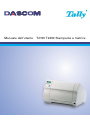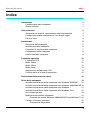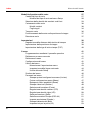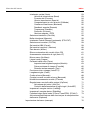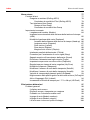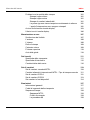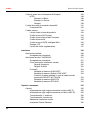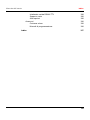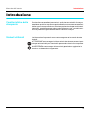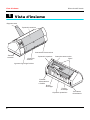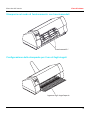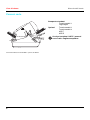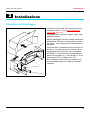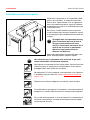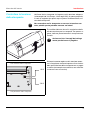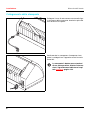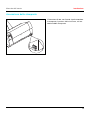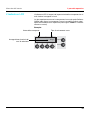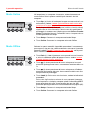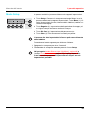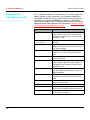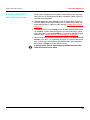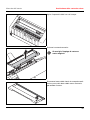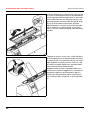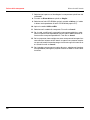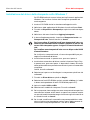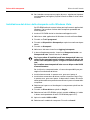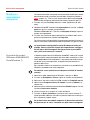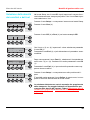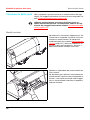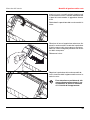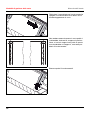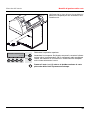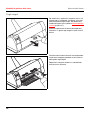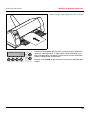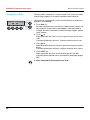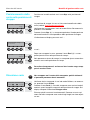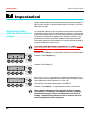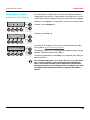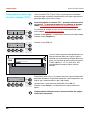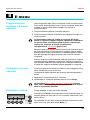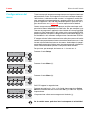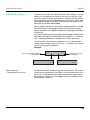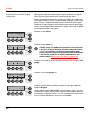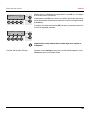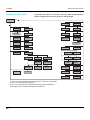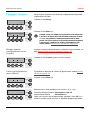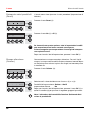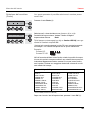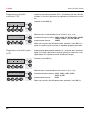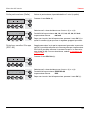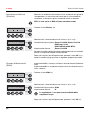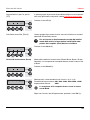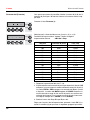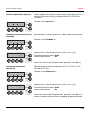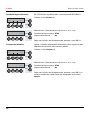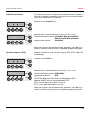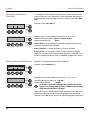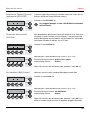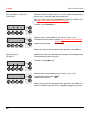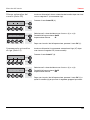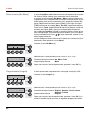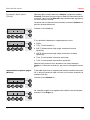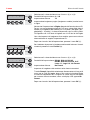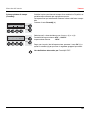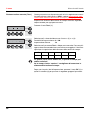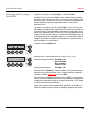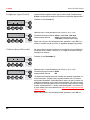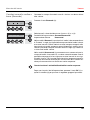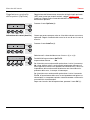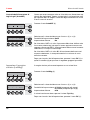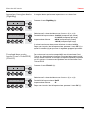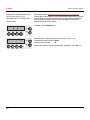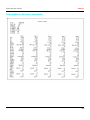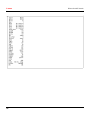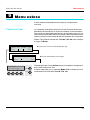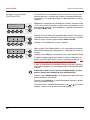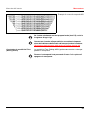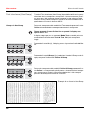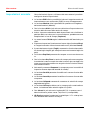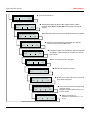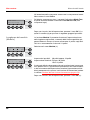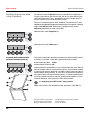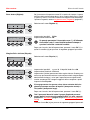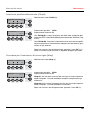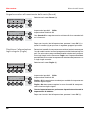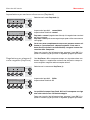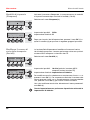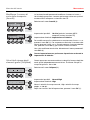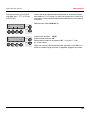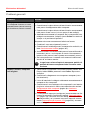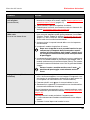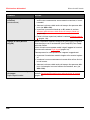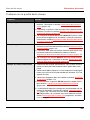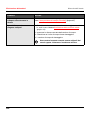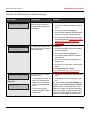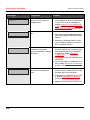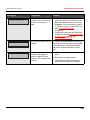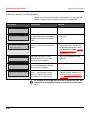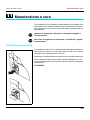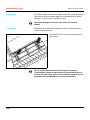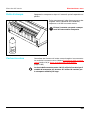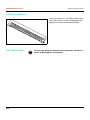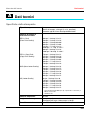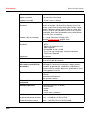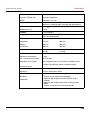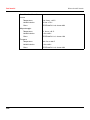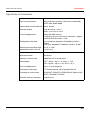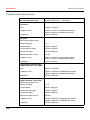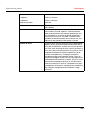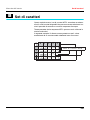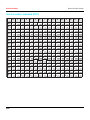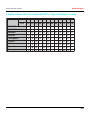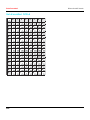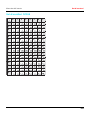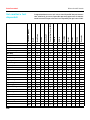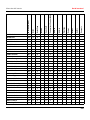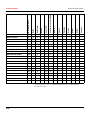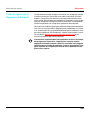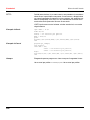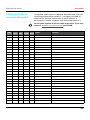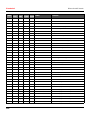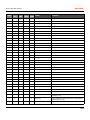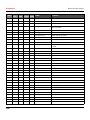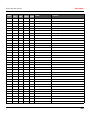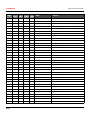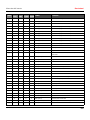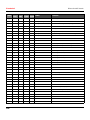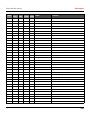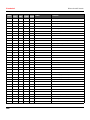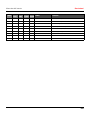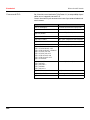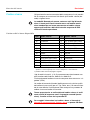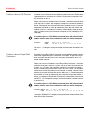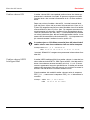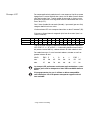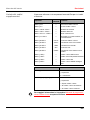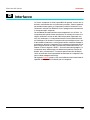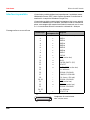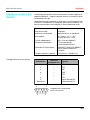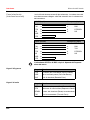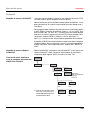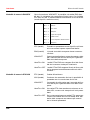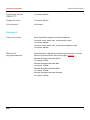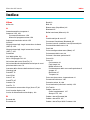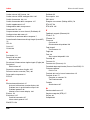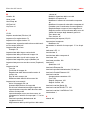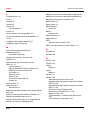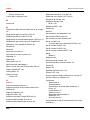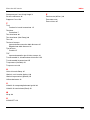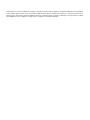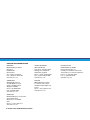Manuale dell’utente T2150 T2250 Stampante a matrice


Manuale dell’utente Indice
I
Indice
Introduzione 1
Caratteristiche della stampante 1
Simboli utilizzati 1
Vista d’insieme 2
Stampante nel modo di funzionamento con trascinamoduli 3
Configurazione della stampante per l’uso di fogli singoli 3
Percorsi carta 4
Installazione 5
Rimozione dell’imballaggio 5
Installazione della stampante 6
Controllare la tensione della stampante 7
Collegamento della stampante 8
Accensione della stampante 9
Il pannello operativo 10
L’indicatore LCD 11
Modo Online 12
Modo Offline 12
Modo Setup 13
Segnalazioni dell’indicatore LCD 14
Funzioni dei tasti in fase di accensione 15
Sostituzione della cartuccia colore 16
Driver della stampante 19
Installazione del driver della stampante sotto Windows 95/98/ME 19
Installazione del driver della stampante sotto Windows 2000/2003/XP19
Installazione del driver della stampante sotto Windows 7 21
Installazione del driver della stampante sotto Windows Vista 22
Altri sistemi operativi 23
Modificare impostazioni stampante 24
Proprietà dei moduli (Windows 2000/2003/XP/Vista/Windows 7) 24
Caricare il firmware opzionale 25
Eliminazione dei problemi 26

Indice Manuale dell’utente
II
Modalità di gestione della carta 27
Cambio del tipo di carta 27
Modifica del tipo di carta nel menu Setup 28
Selezione della densità dei caratteri e del font 29
Caricamento della carta 30
Moduli continui 30
Fogli singoli 34
Trasporto carta 36
Posizionamento della carta nella posizione di strappo 37
Rimozione carta 37
Impostazioni 38
Regolazione della distanza della testina di stampa 38
Impostazione della posizione di strappo 39
Impostazione della riga di inizio stampa (TOF) 40
Il menu 41
Programmazione mediante il pannello operativo 41
Richiamare un menu nascosto 41
Richiamare il menu 41
Configurazione del menu 42
Utilizzo del menu 43
Memorizzare l’impostazione menu 43
Impostazione della lingua nazionale 44
Uscita dal modo Setup 45
Struttura del menu 46
Parametri nei menu 47
Stampa opzioni configurazione menu (Listato) 47
Carica configurazione menu (Menu) 47
Reimposta valori predefiniti (Reset) 48
Stampa silenziosa (Quietm.) 48
Selezione del carattere (Fonte) 49
Regolazione densità caratteri (CPI) 50
Regolazione densità righe (LPI) 50
Salta perforazione (Salta) 51
Seleziona caratteri Escape (ESC-Alt) 51
Imposta emulazione (Emulaz.) 52
Stampa bidirezionale (Bidir) 52
Impostazioni per le porte (I/O) 53

Manuale dell’utente Indice
III
Interfaccia seriale (Serie) 53
Velocità di trasmissione (Baud) 53
Formato dati (Formato) 54
Ulteriori impostazioni (Special) 55
Comportamento in caso di errori (ErrMode) 55
Carattere di fine blocco (Blockend) 55
Feedback segnale (Remote) 56
Trasparenza (Handthr) 56
Protocollo (Protocol) 57
Gestione segnale (DTR) 57
Selezione interfaccia (Par+Ser) 58
Buffer interfacce (Memoria) 58
Interfaccia Pocket Ethernet (opzionale) (ETH-EXT) 59
Selezione set caratteri (CG-Tab) 59
Set caratteri IBM (Carset) 59
Set caratteri nazionali (Nazione) 60
Zero barrato (0-Barr.) 60
Ritorno automatico del carrello (Auto-CR) 61
Avanzamento automatico di riga (Auto-LF) 61
Blocco menu (No Menu) 62
Lingua locale (Lingua) 62
Parametri della carta (Carta) 63
Impostazione lunghezza pagina (Modulo) 63
Prima posizione di stampa (FormAdj) 65
Distanza testina manuale (Test.) 66
Posizione vista e strappo (AutoQTO) 67
Lunghezza righe (Carell) 68
Codice a barre (Barcode) 68
Caratteri normali e codice a barre (Barmode) 69
Modalità avanzamento modulo (FFmode) 70
Regolazione e controllo delle opzioni (OpCarta) 71
Attivazione dei trattori (AutoTra) 71
Controllo dell'alimentatore di fogli singoli (AutoASF) 72
Impostare il margine sinistro (LeftMrg) 72
Impostare il margine destro (RightMrg) 73
Formfeed dopo copia locale (Coax o Coax/IPDS) (FFaftLC) 73
Attivazione/disattivazione delle funzioni per la manipolazione
della carta (Paphand) 74
Impostazione del menu (esempio) 75

Indice Manuale dell’utente
IV
Menu esteso 77
Funzioni di test 77
Eseguire un autotest (Rolling ASCII) 78
Concludere la modalità di Test (Rolling ASCII) 79
Test interfacce (Hex-Dump) 80
Stampa in Hex-Dump 80
Concludere la modalità Hex-Dump 81
Impostazioni avanzate 82
Lunghezza del modulo (Modulo) 84
Impostazione automatica della distanza della testina di stampa
(AGA) 85
Modalità di gestione della carta (Paphand) 86
Aumento della distanza della testina di stampa (Head up) 86
Larghezza carta (Pagewid) 87
Zona sinistra (Leftzon) 87
Zona destra (Rightzo) 88
Margine fisico sinistro (Physlm) 88
Interfaccia parallela bidirezionale (CX-bid) 89
Procedura per l’inserimento di nuove righe (Wrap) 89
Segnale acustico all’esaurimento della carta (Sound) 90
Disattivare l’alimentazione foglio singolo (Foglio) 90
Impostazione per carta con dorso scuro (Pap.back) 91
Regolazione per stampa di carta vergatina (HvyForm) 91
Modalità di risparmio (Sleepmod) 92
Modificare il numero di serie della stampante (SerialN) 92
Modificare il numero di serie della stampante (AssetN) 93
Velocità di stampa degli elementi grafici (GrSpeed) 93
Miglioramento della qualità grafica e del codice a barre (GrFreq)94
Attiva il linguaggio PJL (Jobcntl) 94
Incrementa la velocità di stampa per i 17.1 e 20 cpi (HS-Draft) 95
Eliminazione disfunzioni 97
Problemi generali 98
Il display resta oscuro 98
Display è acceso, stampante non reagisce 98
Problemi con l’introduzione della carta 99
Ingorgo di carta (Modulo continuo) 99
Ingorgo di carta (Modulo singolo) 100
La carta non si muove al punto di strappo 100

Manuale dell’utente Indice
V
Problemi con la qualità della stampa 101
Stampa troppo chiara 101
Stampa troppo carica 101
Stampa di caratteri indecifrabili 101
La prima riga non viene stampata correttamente in altezza 102
I punti d’interpunzione non vengono stampati 102
Avviso di disfunzione tramite display 103
Ulteriori avvisi tramite display 106
Manutenzione e cura 107
Sostituzione del fusibile 107
L’esterno 108
L’interno 108
Rullo di stampa 109
Cartuccia colore 109
Frizione superiore 110
Assi delle guide 110
Dati tecnici 111
Specifiche della stampante 111
Specifiche di interfaccia 115
Caratteristiche della carta 116
Set di caratteri 119
Set di caratteri standard MTPL 120
Caratteri alternativi internazionali MTPL –Tipo di stampa normale 121
Set di caratteri OCR-A 122
Set di caratteri OCR-B 123
Set caratteri e font disponibili 124
Emulazioni 127
Informazioni generali 127
Codici di comando della stampante 127
Sequenze Escape 128
Sequenze MTPL 128
Codici di comando 128
La procedura $$ 128

Indice Manuale dell’utente
VI
Come si opera con le Sequenze di Escape? 129
MTPL 130
Esempio in Basic 130
Esempio in Pascal 130
Stampa 130
Listato dei codici di comando disponibili 131
Commandi PJL 142
Codice a barre 143
Listato codici a barre disponibile 143
Codice a barre US Postnet 144
Codice a barre Royal Mail Customer 144
Codice a barre KIX 145
Codice a barre USPS Intelligent Mail 145
Stampa LCP 146
Listato dei codici supplementari 147
Interfacce 149
Interfaccia parallela 150
Assegnazione connettore 150
Interfaccia seriale V.24/RS232C 151
Assegnazione connettore 151
Cavo interfaccia (interfaccia seriale) 152
Segnali d’ingresso 152
Segnali d’uscita 152
Protocolli 153
Modalità di memoria XON/XOFF 153
Modalità di memoria Robust XON/XOFF 153
Funzioni di menu ampliate in caso di selezione del
protocollo ENQ/STX e ETX/ACK 153
Modalità di memoria ENQ/STX 154
Modalità di memoria ETX/ACK 154
Opzioni e accessori 155
Opzioni 155
Alimentazione fogli singoli automatica frontale (ASF-F) 155
Alimentazione fogli singoli automatica da dietro (ASF-R) 155
Trascinamoduli 2, anteriore 155
Trascinamoduli 3 posteriore 155
Adattatore interfaccia seriale 155
Interfaccia Pocket Ethernet 155


Manuale dell’utente Introduzione
1
Introduzione
Caratteristiche della
stampante
Grazie alle sue eccellenti prestazioni, quali elevata velocità di stampa,
eccellente qualità e soprattutto gestione della carta estremamente fles-
sibile, questa stampante è una soluzione professionale per molti settori
industriali, specialmente per coloro che utilizzano carta a modulo con-
tinuo e producono giornalmente elevati volumi di stampa.
Simboli utilizzati Le informazioni importanti sono contrassegnate nel manuale da due
simboli.
ATTENZIONE contrassegna le informazioni che devono essere rispet-
tate per evitare rischi per l’incolumità personale e danni alla stampante.
AVVERTENZA contrassegna informazioni generiche o aggiuntive in
merito a un determinato argomento.
STOP

Vista d’insieme Manuale dell’utente
2
Vista d’insieme
1
n
ep
o
ot
l
l
u
p
n
e
po
o
t
l
lup
Pannello
comandi
Coperchio anteriore
Interruttore di accensione
Presa di
alimentazione
e fusibile
Connettore
di interfaccia
Supporto carta
Coperchio superiore
Ganci
Bordo
di strappo
Coperchio
inferiore
Ingresso fogli singoli chiuso
Testina
di stampa
Cartuccia nastro colore
Coperchio posteriore

Manuale dell’utente Vista d’insieme
3
Stampante nel modo di funzionamento con trascinamoduli
Configurazione della stampante per l’uso di fogli singoli
nepoo
tllup
Trascinamoduli 1
Ingresso fogli singoli aperto

Vista d’insieme Manuale dell’utente
4
Percorsi carta
Trascinamoduli 2, trascinamoduli 3: opzioni, modulare
T
T
r
r
a
a
c
c
t
t
o
o
r
r
3
3
T
T
r
r
a
a
c
c
t
t
o
o
r
r
1
1
T
T
ra
ra
c
c
to
to
r 2
r 2
Single sheet
Single sheet
A
A
S
S
F
F
-
-
F
F
A
A
S
S
F
F
-
-
R
R
Stampante standard:
Trascinamoduli 1
Fogli singoli
Opzioni: Trascinamoduli 2
Trascinamoduli 3
ASF-F
ASF-R
Se viene installato l’ASF-F i percorsi
carta Trat2 e Foglio scompaiono.

Manuale dell’utente Installazione
5
Installazione
Rimozione dell’imballaggio
Collocare la stampante ancora imballata su una
superficie stabile (vedere Installazione della
stampante, pagina 6).
Fare attenzione a disporre i simboli “sopra” nella
direzione corretta.
Aprire l’imballaggio, estrarre il kit degli accessori e
disimballarlo. Estrarre la stampante dal cartone,
dal davanti, e rimuovere gli altri elementi dell’im-
ballaggio.
Verificare che la stampante non mostri danni visi-
bili dovuti al trasporto e che non manchi nessun
componente della dotazione. Oltre al presente
CD-ROM (c) la dotazione deve comprendere la
guida di avvio rapida (d), il cavo di rete (e), la car-
tuccia colore (
f) e i supporti carta (g).
Se si riscontrano danni dovuti al trasporto o se
mancano degli accessori, rivolgersi al proprio ri-
venditore.
2
➀
➁
➂
➃
➄

Installazione Manuale dell’utente
6
Installazione della stampante
Collocare la stampante su una superficie stabile,
piana e non scivolosa, in modo da evitare che
cada a terra. Verificare che vi sia un agevole ac-
cesso al pannello comandi e ai punti di alimenta-
zione della carta, e che vi sia sufficiente spazio per
l’uscita della carta.
Se la carta a moduli continui viene trasportata
avanti e indietro con una certa frequenza, installa-
re la stampante il più possibile come mostrato nel-
la figura.
Gli angoli della carta possono danneg-
giare l’isolamento del cavo di rete se
sfregano continuamente sul cavo
stesso. L’utente deve assicurarsi che il
cavo di rete e la carta in movimento
abbiano in ogni caso sufficiente
distanza uno dall’altra.
Nella scelta del luogo di installazione della stam-
pante, tenere presente i seguenti aspetti:
Non collocare mai la stampante nelle vicinanze di gas facil-
mente infiammabili o di sostanze esplosive.
Non esporre la stampante alla luce solare diretta. Qualora fosse ine-
vitabile installare la stampante in corrispondenza di una finestra,
proteggerla dalla luce solare con una tenda.
Nel collegare il PC alla stampante, fare attenzione a non superare
la lunghezza massima del cavo (vedere Specifiche di interfaccia
,
pagina 115).
Rispettare una distanza adeguata da caloriferi e fonti di calore.
Fare attenzione a non esporre la stampante a variazioni estreme di
temperatura e umidità. Riparare inoltre la stampante dalla polvere.
Per via del rumore prodotto, in caso di necessità si raccomanda di
installare la stampante in un luogo acusticamente isolato rispetto
alla postazione di lavoro.
STOP
STOP
1
2
0
10
0
-10
20
30
40
50
60
70
80
90
C
Lrm.iso

Manuale dell’utente Installazione
7
Controllare la tensione
della stampante
Verificare che la stampante sia impostata sulla tensione adeguata
(ad esempio 230 V in Europa, 120 V negli USA). A questo proposito,
si veda la targhetta-tipo posta sopra la presa di alimentazione, sul
retro della stampante.
Non accendere mai la stampante se non con la tensione cor-
retta, poiché questo potrebbe causare seri danni.
E possibile effettuare da soli la regolazione della
corretta tensione per la stampante. Per questa ra-
gione, inclinare posteriormente la stampante con
cautela.
Assicurarsi che i fermagli del collega-
mento parallelo non si pieghino.
Successivamente regolare sulla tensione neces-
saria il regolatore scorrevole posto sul lato sinistro
della parte inferiore della stampante con un ogget-
to adatto (ad esempio un cacciavite, non utilizzare
in nessun caso una matita).
STOP
ne
poo
t
llup
nepootllup
STOP
120
V
Lato anteriore della stampante
Lato posteriore della stampante
230
V

Installazione Manuale dell’utente
8
Collegamento della stampante
Collegare il cavo di rete come mostrato nella figu-
ra alla presa della stampante. Inserire la spina del
cavo di rete in una presa.
Verificare che la stampante e il computer siano
spenti, e collegarli con l’apposito cavo di trasmis-
sione dati.
La stampante è dotata come standard
di una porta parallela. Ulteriori informa-
zioni a riguardo sono indicate nel capi-
tolo Interfacce
, pagina 149.

Manuale dell’utente Installazione
9
Accensione della stampante
L’interruttore di rete, con il quale si può accendere
la stampante, è posto a destra in basso, sul lato
anteriore della stampante.

Il pannello operativo Manuale dell’utente
10
Il pannello operativo
Il pannello operativo e i relativi tasti consentono di controllare il fun-
zionamento della stampante. Si trova sul lato destro, nella parte an-
teriore della stampante e consta di un indicatore LCD a due righe e
sei tasti.
Le funzioni dei tasti dipendono dall’attuale modalità (stato) della
stampante. Principalmente vanno distinte quattro modalità diverse.
` La modalità Online è lo stato normale della Vostra stampante. E’
possibile ricevere dati dal computer e stamparli.
` Nella modalità Offline il collegamento tra stampante e computer è in-
terrotto, e quindi non è possibile ricevere e stampare dati.
` Nella modalità Setup potete selezionare il menu della stampante op-
pure effettuare la cosiddetta commutazione rapida. La commutazio-
ne rapida è stata studiata per consentire la modifica diretta e senza
passaggio attraverso il menu dei parametri più importanti (ad esem-
pio Regolazioni, Spaziatura caratteri, Font, Percorso carta). Le im-
postazioni dei parametri Spaziatura caratteri e Font vanno persi
dopo lo spegnimento. Possono essere selezionati in maniera per-
manente nella modalità Menu della stampante.
` In modalità Menu potete modificare e memorizzare ulteriori imposta-
zioni della stampante (spazio interlinea, capacità del buffer dell’in-
terfaccia ecc.).
3
La pagina si sta caricando...
La pagina si sta caricando...
La pagina si sta caricando...
La pagina si sta caricando...
La pagina si sta caricando...
La pagina si sta caricando...
La pagina si sta caricando...
La pagina si sta caricando...
La pagina si sta caricando...
La pagina si sta caricando...
La pagina si sta caricando...
La pagina si sta caricando...
La pagina si sta caricando...
La pagina si sta caricando...
La pagina si sta caricando...
La pagina si sta caricando...
La pagina si sta caricando...
La pagina si sta caricando...
La pagina si sta caricando...
La pagina si sta caricando...
La pagina si sta caricando...
La pagina si sta caricando...
La pagina si sta caricando...
La pagina si sta caricando...
La pagina si sta caricando...
La pagina si sta caricando...
La pagina si sta caricando...
La pagina si sta caricando...
La pagina si sta caricando...
La pagina si sta caricando...
La pagina si sta caricando...
La pagina si sta caricando...
La pagina si sta caricando...
La pagina si sta caricando...
La pagina si sta caricando...
La pagina si sta caricando...
La pagina si sta caricando...
La pagina si sta caricando...
La pagina si sta caricando...
La pagina si sta caricando...
La pagina si sta caricando...
La pagina si sta caricando...
La pagina si sta caricando...
La pagina si sta caricando...
La pagina si sta caricando...
La pagina si sta caricando...
La pagina si sta caricando...
La pagina si sta caricando...
La pagina si sta caricando...
La pagina si sta caricando...
La pagina si sta caricando...
La pagina si sta caricando...
La pagina si sta caricando...
La pagina si sta caricando...
La pagina si sta caricando...
La pagina si sta caricando...
La pagina si sta caricando...
La pagina si sta caricando...
La pagina si sta caricando...
La pagina si sta caricando...
La pagina si sta caricando...
La pagina si sta caricando...
La pagina si sta caricando...
La pagina si sta caricando...
La pagina si sta caricando...
La pagina si sta caricando...
La pagina si sta caricando...
La pagina si sta caricando...
La pagina si sta caricando...
La pagina si sta caricando...
La pagina si sta caricando...
La pagina si sta caricando...
La pagina si sta caricando...
La pagina si sta caricando...
La pagina si sta caricando...
La pagina si sta caricando...
La pagina si sta caricando...
La pagina si sta caricando...
La pagina si sta caricando...
La pagina si sta caricando...
La pagina si sta caricando...
La pagina si sta caricando...
La pagina si sta caricando...
La pagina si sta caricando...
La pagina si sta caricando...
La pagina si sta caricando...
La pagina si sta caricando...
La pagina si sta caricando...
La pagina si sta caricando...
La pagina si sta caricando...
La pagina si sta caricando...
La pagina si sta caricando...
La pagina si sta caricando...
La pagina si sta caricando...
La pagina si sta caricando...
La pagina si sta caricando...
La pagina si sta caricando...
La pagina si sta caricando...
La pagina si sta caricando...
La pagina si sta caricando...
La pagina si sta caricando...
La pagina si sta caricando...
La pagina si sta caricando...
La pagina si sta caricando...
La pagina si sta caricando...
La pagina si sta caricando...
La pagina si sta caricando...
La pagina si sta caricando...
La pagina si sta caricando...
La pagina si sta caricando...
La pagina si sta caricando...
La pagina si sta caricando...
La pagina si sta caricando...
La pagina si sta caricando...
La pagina si sta caricando...
La pagina si sta caricando...
La pagina si sta caricando...
La pagina si sta caricando...
La pagina si sta caricando...
La pagina si sta caricando...
La pagina si sta caricando...
La pagina si sta caricando...
La pagina si sta caricando...
La pagina si sta caricando...
La pagina si sta caricando...
La pagina si sta caricando...
La pagina si sta caricando...
La pagina si sta caricando...
La pagina si sta caricando...
La pagina si sta caricando...
La pagina si sta caricando...
La pagina si sta caricando...
La pagina si sta caricando...
La pagina si sta caricando...
La pagina si sta caricando...
La pagina si sta caricando...
La pagina si sta caricando...
La pagina si sta caricando...
La pagina si sta caricando...
La pagina si sta caricando...
La pagina si sta caricando...
La pagina si sta caricando...
La pagina si sta caricando...
La pagina si sta caricando...
La pagina si sta caricando...
La pagina si sta caricando...
La pagina si sta caricando...
La pagina si sta caricando...
La pagina si sta caricando...
La pagina si sta caricando...
La pagina si sta caricando...
La pagina si sta caricando...
La pagina si sta caricando...
La pagina si sta caricando...
La pagina si sta caricando...
La pagina si sta caricando...
-
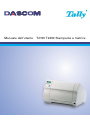 1
1
-
 2
2
-
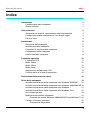 3
3
-
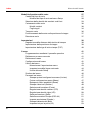 4
4
-
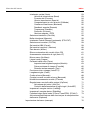 5
5
-
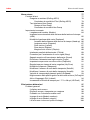 6
6
-
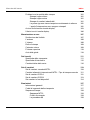 7
7
-
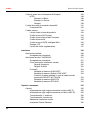 8
8
-
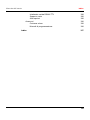 9
9
-
 10
10
-
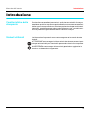 11
11
-
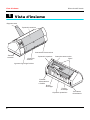 12
12
-
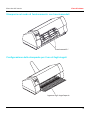 13
13
-
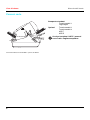 14
14
-
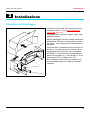 15
15
-
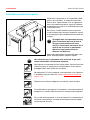 16
16
-
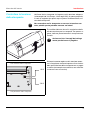 17
17
-
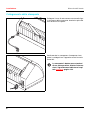 18
18
-
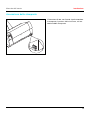 19
19
-
 20
20
-
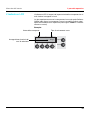 21
21
-
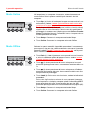 22
22
-
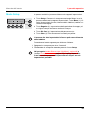 23
23
-
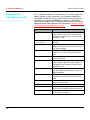 24
24
-
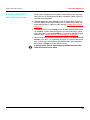 25
25
-
 26
26
-
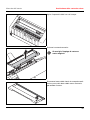 27
27
-
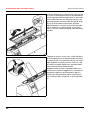 28
28
-
 29
29
-
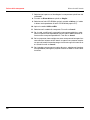 30
30
-
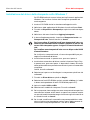 31
31
-
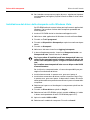 32
32
-
 33
33
-
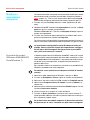 34
34
-
 35
35
-
 36
36
-
 37
37
-
 38
38
-
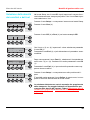 39
39
-
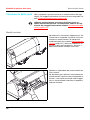 40
40
-
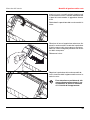 41
41
-
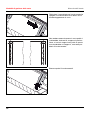 42
42
-
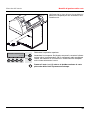 43
43
-
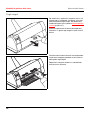 44
44
-
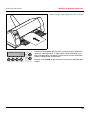 45
45
-
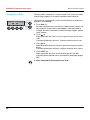 46
46
-
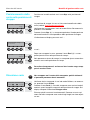 47
47
-
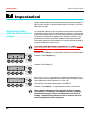 48
48
-
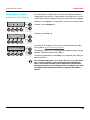 49
49
-
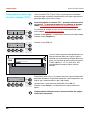 50
50
-
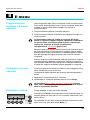 51
51
-
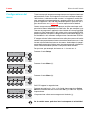 52
52
-
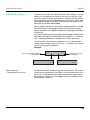 53
53
-
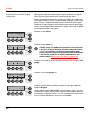 54
54
-
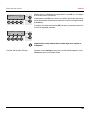 55
55
-
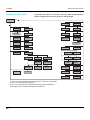 56
56
-
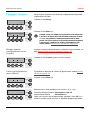 57
57
-
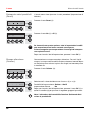 58
58
-
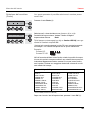 59
59
-
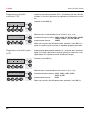 60
60
-
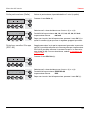 61
61
-
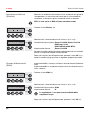 62
62
-
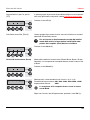 63
63
-
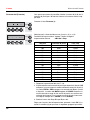 64
64
-
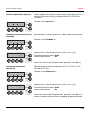 65
65
-
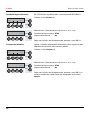 66
66
-
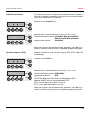 67
67
-
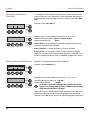 68
68
-
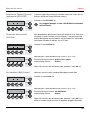 69
69
-
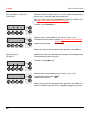 70
70
-
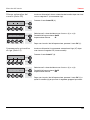 71
71
-
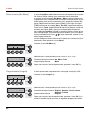 72
72
-
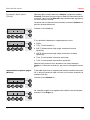 73
73
-
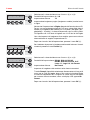 74
74
-
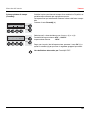 75
75
-
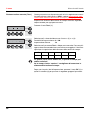 76
76
-
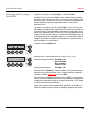 77
77
-
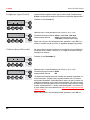 78
78
-
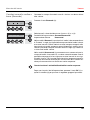 79
79
-
 80
80
-
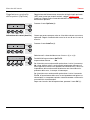 81
81
-
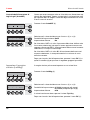 82
82
-
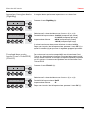 83
83
-
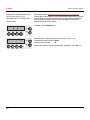 84
84
-
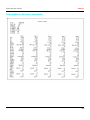 85
85
-
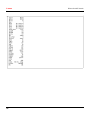 86
86
-
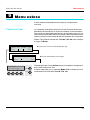 87
87
-
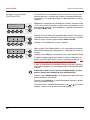 88
88
-
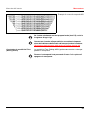 89
89
-
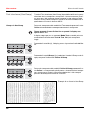 90
90
-
 91
91
-
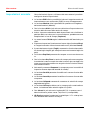 92
92
-
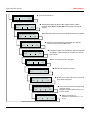 93
93
-
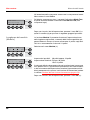 94
94
-
 95
95
-
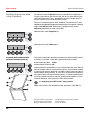 96
96
-
 97
97
-
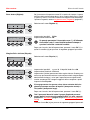 98
98
-
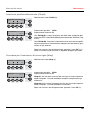 99
99
-
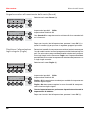 100
100
-
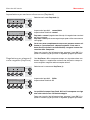 101
101
-
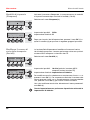 102
102
-
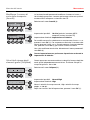 103
103
-
 104
104
-
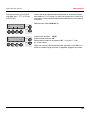 105
105
-
 106
106
-
 107
107
-
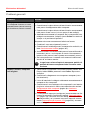 108
108
-
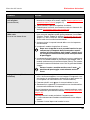 109
109
-
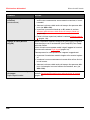 110
110
-
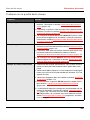 111
111
-
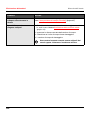 112
112
-
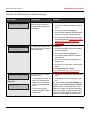 113
113
-
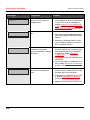 114
114
-
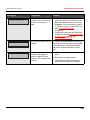 115
115
-
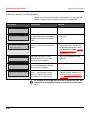 116
116
-
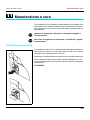 117
117
-
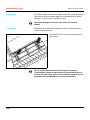 118
118
-
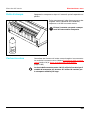 119
119
-
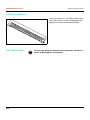 120
120
-
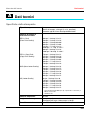 121
121
-
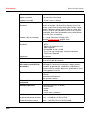 122
122
-
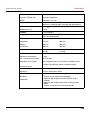 123
123
-
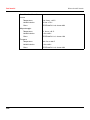 124
124
-
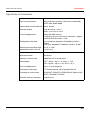 125
125
-
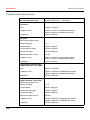 126
126
-
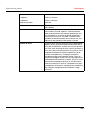 127
127
-
 128
128
-
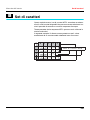 129
129
-
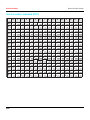 130
130
-
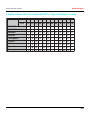 131
131
-
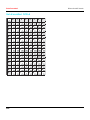 132
132
-
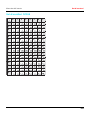 133
133
-
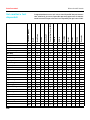 134
134
-
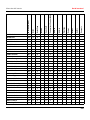 135
135
-
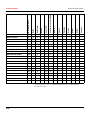 136
136
-
 137
137
-
 138
138
-
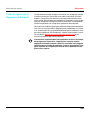 139
139
-
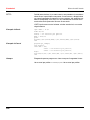 140
140
-
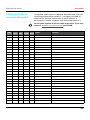 141
141
-
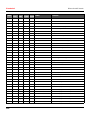 142
142
-
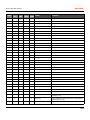 143
143
-
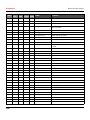 144
144
-
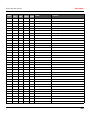 145
145
-
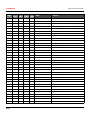 146
146
-
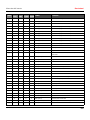 147
147
-
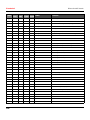 148
148
-
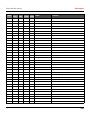 149
149
-
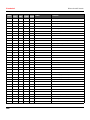 150
150
-
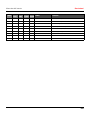 151
151
-
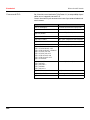 152
152
-
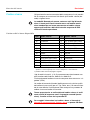 153
153
-
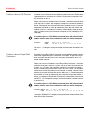 154
154
-
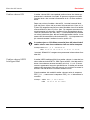 155
155
-
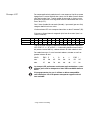 156
156
-
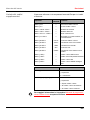 157
157
-
 158
158
-
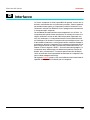 159
159
-
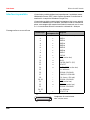 160
160
-
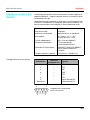 161
161
-
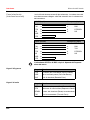 162
162
-
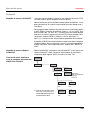 163
163
-
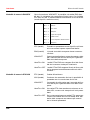 164
164
-
 165
165
-
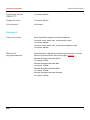 166
166
-
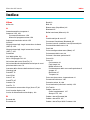 167
167
-
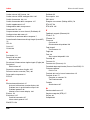 168
168
-
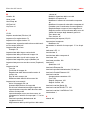 169
169
-
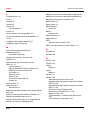 170
170
-
 171
171
-
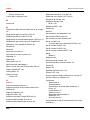 172
172
-
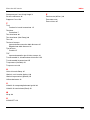 173
173
-
 174
174
-
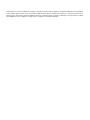 175
175
-
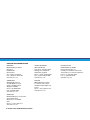 176
176
Documenti correlati
Altri documenti
-
Tally Genicom T2245 Manuale utente
-
Olivetti DM 524 Manuale del proprietario
-
TallyGenicom T2340/24 Manuale del proprietario
-
TALLY T2130-9 Manuale del proprietario
-
Compuprint 4247Z03 4247Z03plus Guida Rapida
-
Compuprint 4247X03 4247X03plus Guida Rapida
-
Compuprint 4247L03 4247L03plus Guida Rapida
-
PSI Laser Printer Programming Guide
-
TallyGenicom 6800 Series Programmer’s Reference Manual
-
 ALGE-Timing P5 Guida utente
ALGE-Timing P5 Guida utente